導入
最近、色々パソコンをいじったりしていたのですが、先日タイミングよく、両親から「使っているパソコンが重すぎて使い物にならない。何とかならないか」との相談を受けました。
正直、自分以外が使っているパソコンを分解等するのは気が引ける部分もありますが、まぁ、両親のものですし、他のPCいじりのついでに行えば、それほど手間でもないだろうと判断し、親孝行な息子は引受ることにしました。
さっそくパソコンを確認してみると、Lenovo製のideapadで、型番は310-15IAP。

デザインもなかなか現代的で、USB3.0のポートも搭載。
外観上はそれほど悪くなさそうです。
構成等の確認
さて、まずは起動して現在の構成等を確認、と思ったのですが……これがなかなか起動しない。
不安を覚えながら待つこと、約1分40秒。
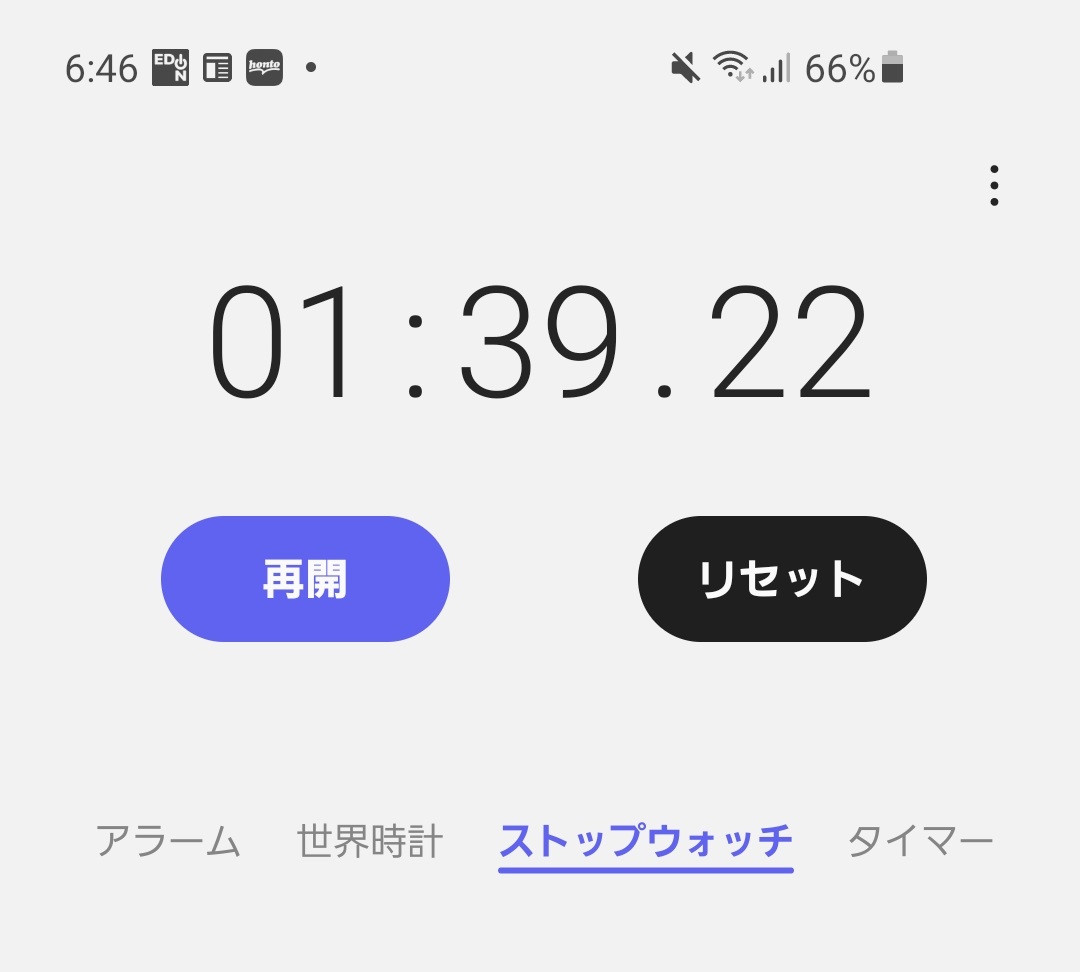
ようやくホーム画面が起動しました。
そして構成を見ると、
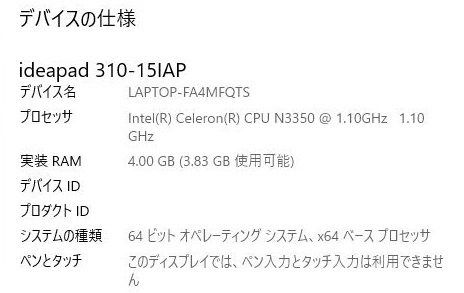
CPUは絶望のCeleron。1.10GHzの2コア2スレッド…。
これは正直、製品開発者の正気を疑うレベルです。元々はWindows 8が入っていたようですが、8でも厳しいでしょう、これ。
メモリも4GB。Windows10で使うには、ちょっと厳しい感じですね。
タスクマネージャーを見ると、案の定、CPUは100%で張り付いています。
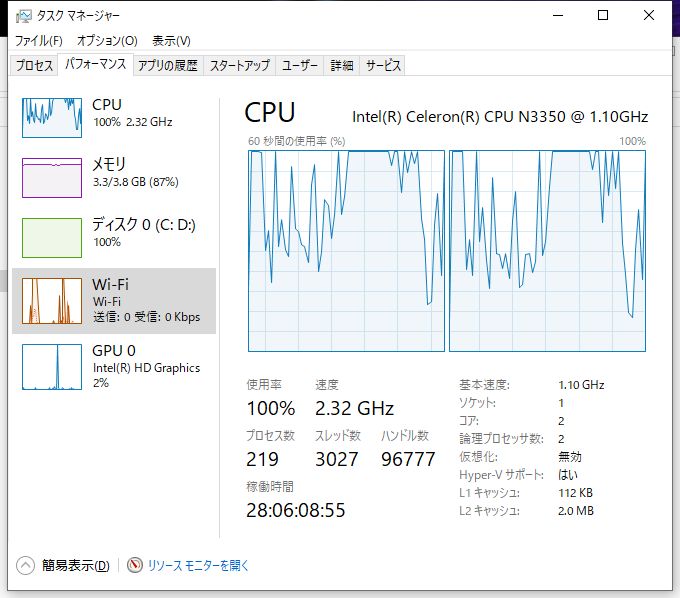
起動後、特に何もせず30分ほど放置した状態でも、これですからね…。
一方、HDDの状態は悪くなさそうです。
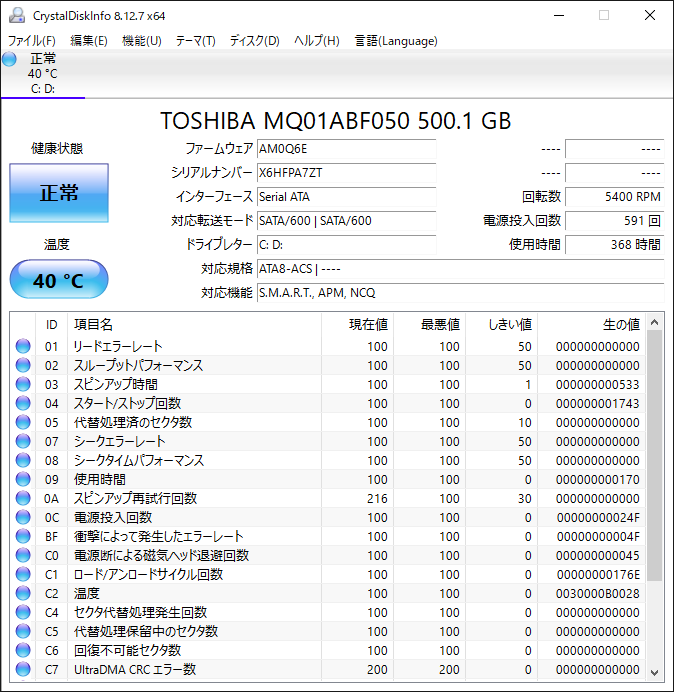
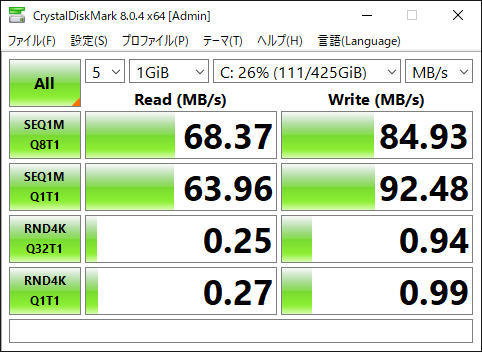
さて、パソコンの性能向上にあたっての一般的な選択肢は、おそらく以下の3つ。
・HDDからSSDへの換装
・メモリの増設
・上位CPUへの変更
各部位へのアクセスのしやすさ(分解の手間の少なさ)によっても優先度等は変わってくるので、まずは裏蓋のネジを数本外せばすぐにアクセスできる箇所を確認。

このideapad310-15iapは、ネジ数本でHDD、メモリ、CPUにもすぐにアクセスできるようです。この点は素晴らしいですね。
(ネジ1本ずつ付いている各部の蓋は、ツメで止まっています。力を少しだけ入れて、思い切って引っ張って外しましょう)
…しかし、パソコンにお詳しい方ならすぐに分かるかと思いますが、このPC。メモリのソケットは1枚、CPUはマザーボードに組み込みされているもの(交換はほぼ不可)でした。
公式HPを見ると、メモリの最大容量は8GB。
つまり、メモリを最大まで積もうと思うと、8GBのメモリが必要になります…。
しかし、対応メモリのPC3L-12800Sの8GBは、amazonだと3,500円以上が相場とお高め。さらに、8GBは4GB以下と違い、ヤフオクやメルカリの中古でも、そこまで値段が変わりません。
…ということで、メモリの交換は“いつか”することにして、今回はSSDへの換装のみ行うことにしました。
SSD換装
今回は、Samsungの128GBのSSDを使用しました。
ヤフオクでクーポンを使い、中古正常動作品を安く入手しましたものになります。
Crystal Disk Infoはこんな感じ。(ディスクの健康状態の確認)
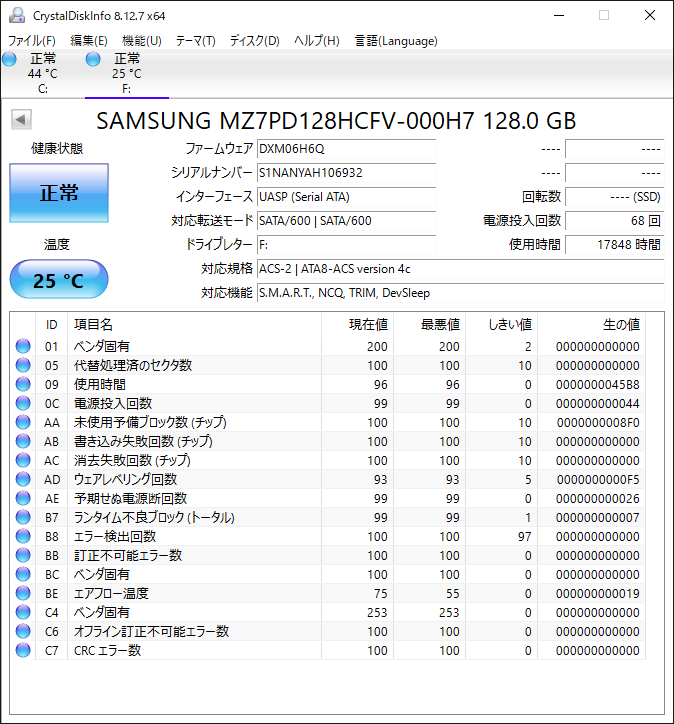
使用時間が少し長いですが、特に問題はなさそうです。
続いて、CrystalDiskMark。(ディスクの読込み/書き込み速度の確認)

手持ちの他のSSDと比べると、シーケンシャル(連続したデータ)のリード/ライトは割と速いですが、ランダム(非連続の細かいデータ)がちょっと遅いですね。
まぁ、換装前のHDDと比べれば雲泥の差なので、良しとしましょう。
さて、SSDの状態も確認したので、データの移行作業です。
ちなみに、パソコンのHDD/SSDを入れ替える際には、元のデータをそのままコピーするだけではダメで、元のHDD/SSDの「クローン」というものを、新しいHDD/SSDへ作成する必要があります。
詳しい方法については、コチラのサイトなどをご確認ください。
なお、2021年9月現在、先ほどのサイトでも紹介されている「EaseUS Todo Backup」の無料版ではクローン作成ができなくなっていますが、トライアル版が30日間無料で使用できるので、そちらを使用すれば問題なくクローン作成が行えます。
公式HPからだとダウンロードリンクが分かりづらいので、必要であればコチラのVectorのリンクをお使いください。
今回は、このトライアル版を使い、無事にSSDへのクローンファイルを作成。
そして、元々HDDが入っていた箇所へ、マウンタ(HDDに付いていた黒いゴム)を付け替えた上でSSDを入れて、

蓋を閉めて完了です。

動作確認
最後に、動作確認です。
ホーム画面表示までの起動時間は…
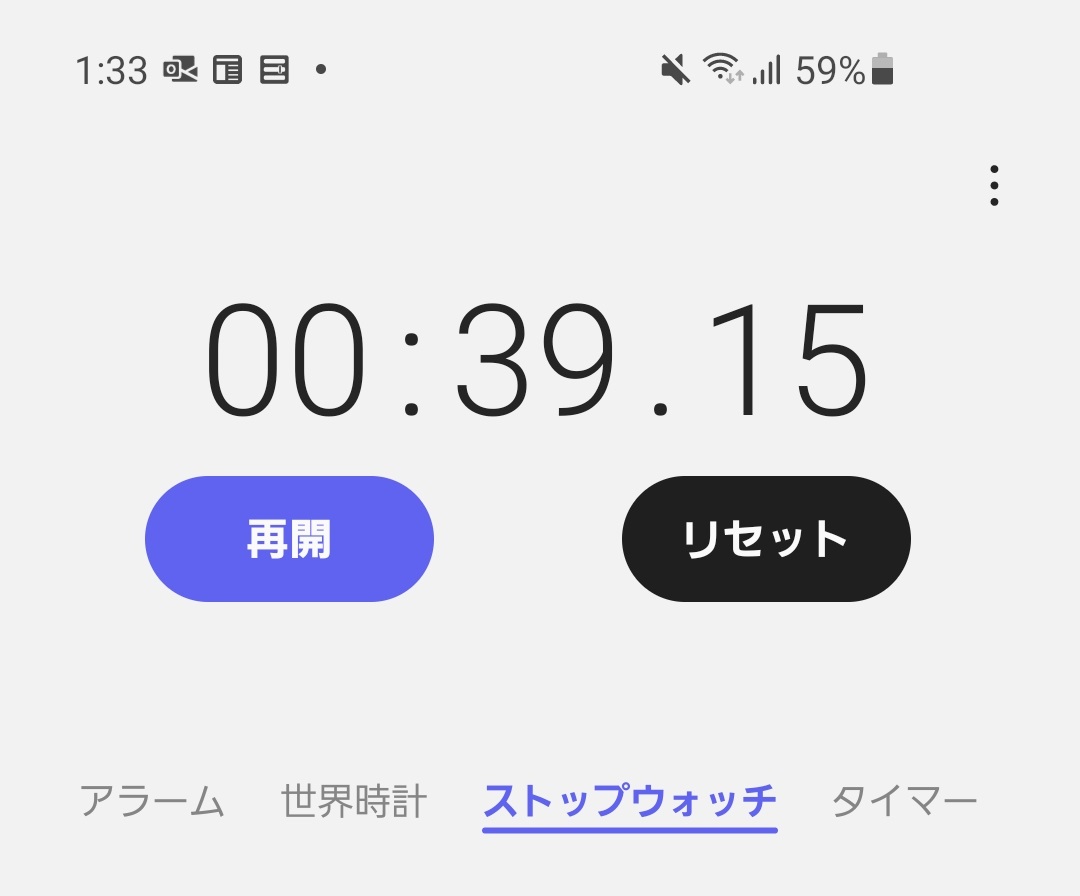
約1分も早くなりました。
ただ、まぁ、それでも若干遅いですね。
恐る恐るタスクマネージャーを覗いてみると…
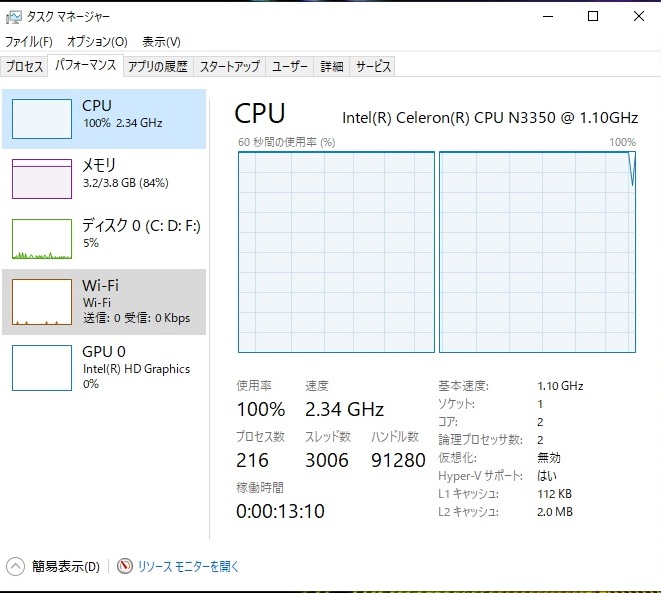
はい。起動後10分以上経っても、CPU使用率が100%に張り付いています。
(メモリについては、換装前と変わっていません)
起動後の各種操作についても、全体的に少し速くはなったものの、やはり「遅い」という感覚を消すには至りません。
…つまり、このPCの動作が重いのは、CPUの性能の低さに因るところが大きいということですね。
しかし、既に書いたように、このPCのCPUはマザーボードに組み込まれているので、上位のCPUへの取り換えは(ほぼ)できません。
残念ながら……このPCはもう、手の施しようがありません。
最後に
ということで、親孝行の息子が両親のノートPCの動作改善のために努力をしましたが、結果としては、もう手の施しようがない状態でした。
(メモリ増設の手も残っていますが、この感じだとあまり変わらないでしょうね)
残念な結果となってしまいましたが、今回の経験から改めて、何かモノを買う際には、
・どれくらいの期間使う予定なのか
・定期的に買い換えるのか、可能な限り同じものを使い続けるのか
・環境が変わった場合(PCの場合はOSなど)には、買い替えるのか、使っているものを整備して性能を上げて使うのか
・整備して使い続ける場合には、拡張性が十分なものになっているか(今回はメモリが1スロットしかない、CPU交換不可のため、拡張性が低い)
などの点を確認する重要性を認識することができました。
…「よい機会を持てて良かった」と思い込んでおきましょう。
